IPhone o iPad: lo schermo appare troppo grande o ingrandito troppo

Risolvi un problema in cui lo schermo dell
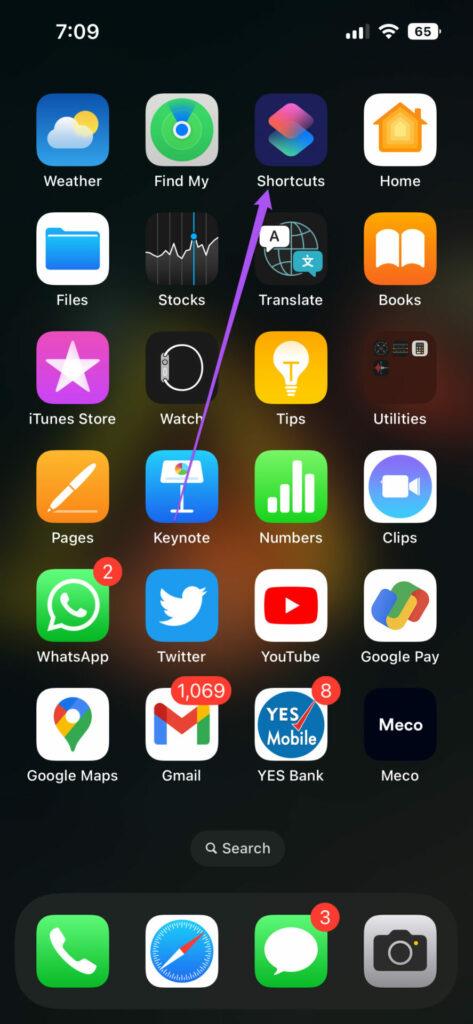
L'app Scorciatoie sul tuo iPhone ti consente di creare automazioni per diverse app e azioni. Ad esempio, puoi programmare un messaggio di testo sul tuo iPhone utilizzando la stessa funzione. Puoi anche utilizzare le automazioni per impostare promemoria sul tuo iPhone. Il più utile è impostare l'automazione per una notifica di batteria carica sul tuo iPhone.
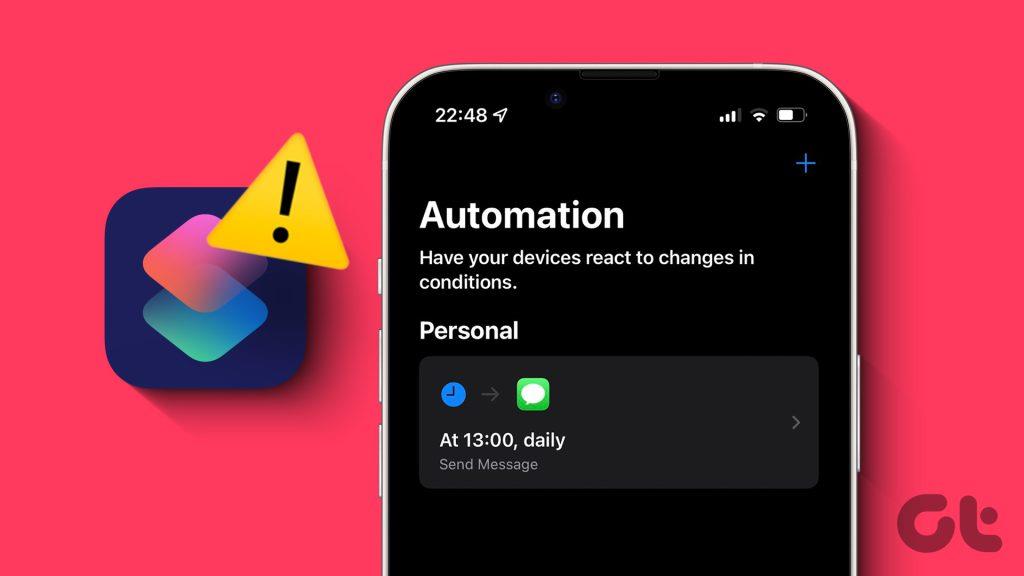
Se fai molto affidamento su questa funzionalità per gestire le tue attività e l'utilizzo delle app, può diventare problematico se una delle tue automazioni smette di funzionare. Se stai riscontrando alcuni problemi con l'automazione sul tuo iPhone, questo post condivide le migliori soluzioni per correggere l'automazione che non funziona nell'app Scorciatoie sul tuo iPhone.
Mentre scriviamo questo post, stiamo utilizzando l'app Scorciatoie su iOS 16. Quindi, se la tua automazione non funziona, la prima soluzione che ti consigliamo di verificare è se l'automazione è abilitata.
Passaggio 1: apri l'app Scorciatoie sul tuo iPhone.

Passaggio 2: tocca Automazioni in basso.

Passaggio 3: seleziona l'automazione che non funziona correttamente.

Passaggio 4: tocca l'interruttore accanto a Abilita questa automazione, se disabilitato in precedenza.

Passaggio 5: tocca Fine nell'angolo in alto a destra per confermare.

Passaggio 6: chiudi l'app Scorciatoie e controlla se il problema è stato risolto.
Può essere ironico quando l'automazione dell'iPhone non viene eseguita automaticamente. Dovrai controllarne le impostazioni audio se hai configurato l'automazione vocale. Ecco come.
Passaggio 1: apri l'app Scorciatoie sul tuo iPhone.

Passaggio 2: tocca Automazione in basso.

Passaggio 3: seleziona l'automazione che non funziona correttamente.

Passaggio 4: tocca Pronuncia testo.
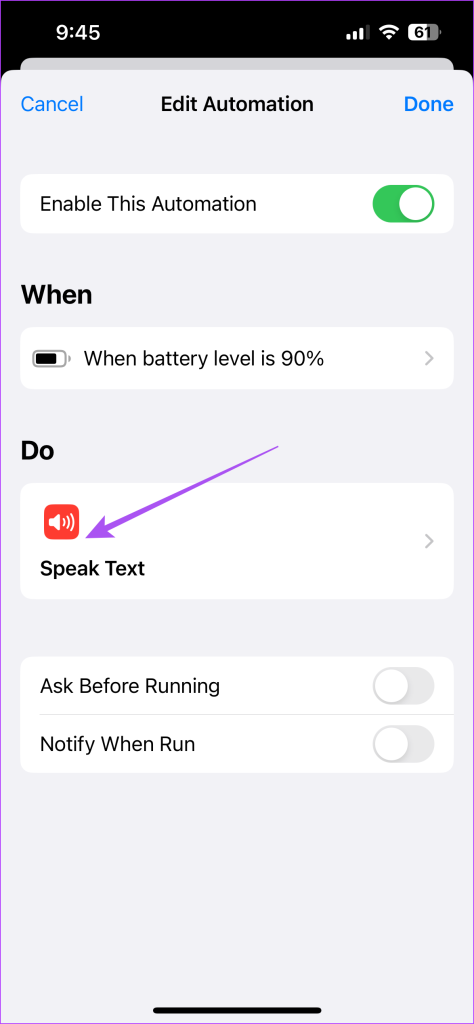
Passaggio 5: espandere il set di comandi vocali Siri per l'automazione.
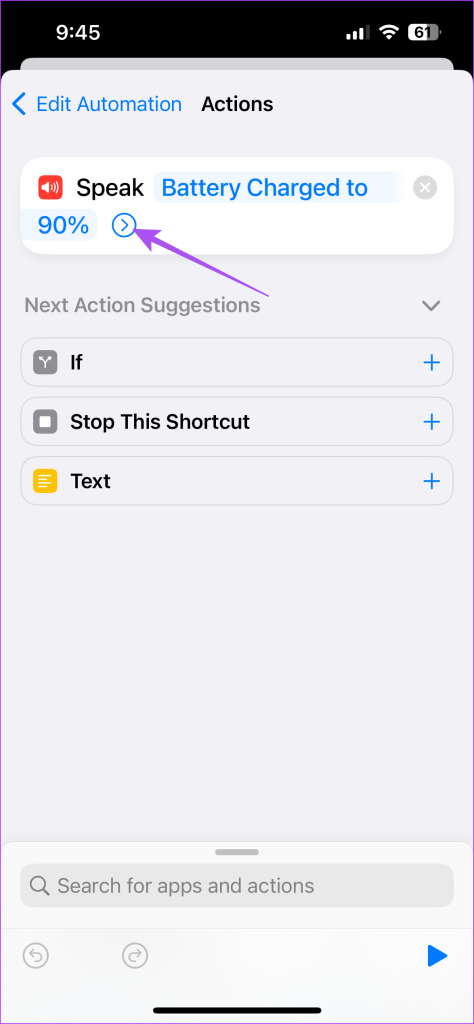
Passaggio 6: assicurarsi che Attendi fino al termine sia abilitato.
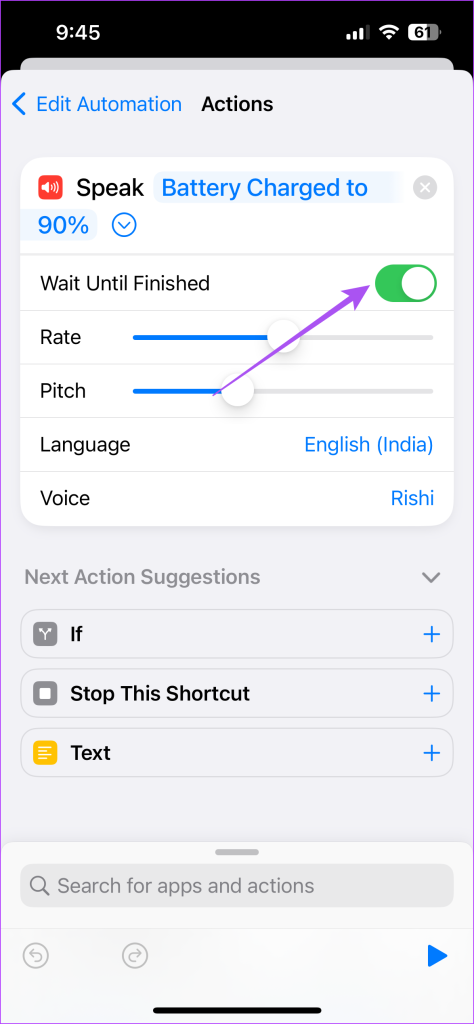
Passaggio 7: torna indietro e tocca Fine nell'angolo in alto a destra per salvarlo.

Passaggio 8: chiudi l'app Scorciatoie e controlla se il problema è stato risolto.
Un'altra soluzione nel caso in cui il suono dell'automazione non funzioni sul tuo iPhone è disconnettere i dispositivi Bluetooth dal tuo iPhone. Il motivo è che il tuo dispositivo Bluetooth riprodurrà il messaggio di notifica di Siri invece di riprodurlo tramite l'altoparlante dell'iPhone. Ecco come controllare e rimuovere eventuali dispositivi Bluetooth collegati.
Passaggio 1: apri l'app Impostazioni sul tuo iPhone.

Passaggio 2: tocca Bluetooth.
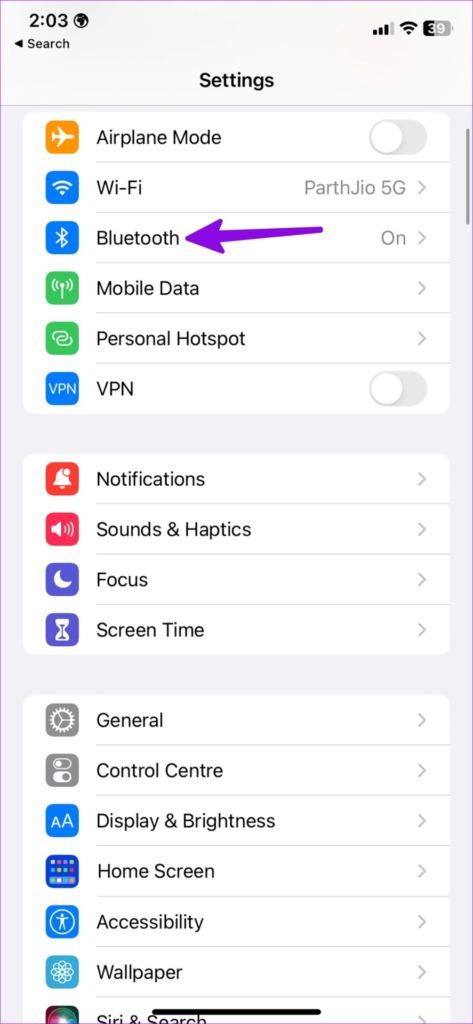
Passaggio 3: quando viene visualizzato il dispositivo connesso, tocca l'icona "i" accanto al nome del dispositivo.
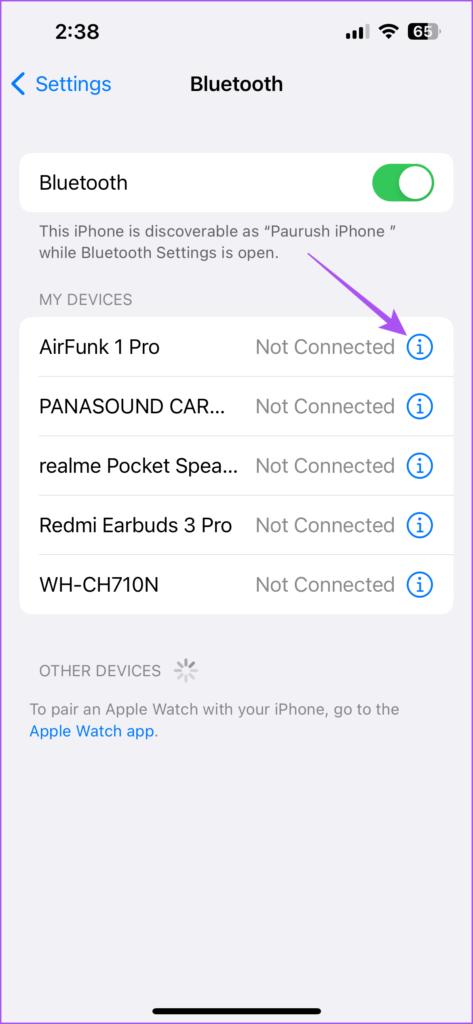
Passaggio 4: seleziona Dimentica questo dispositivo.
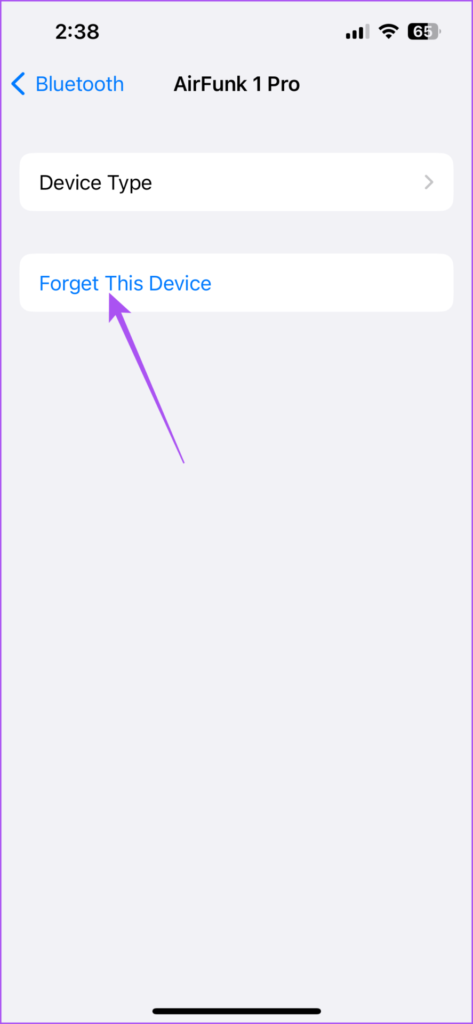
Passaggio 5: tocca nuovamente Dimentica dispositivo in basso.
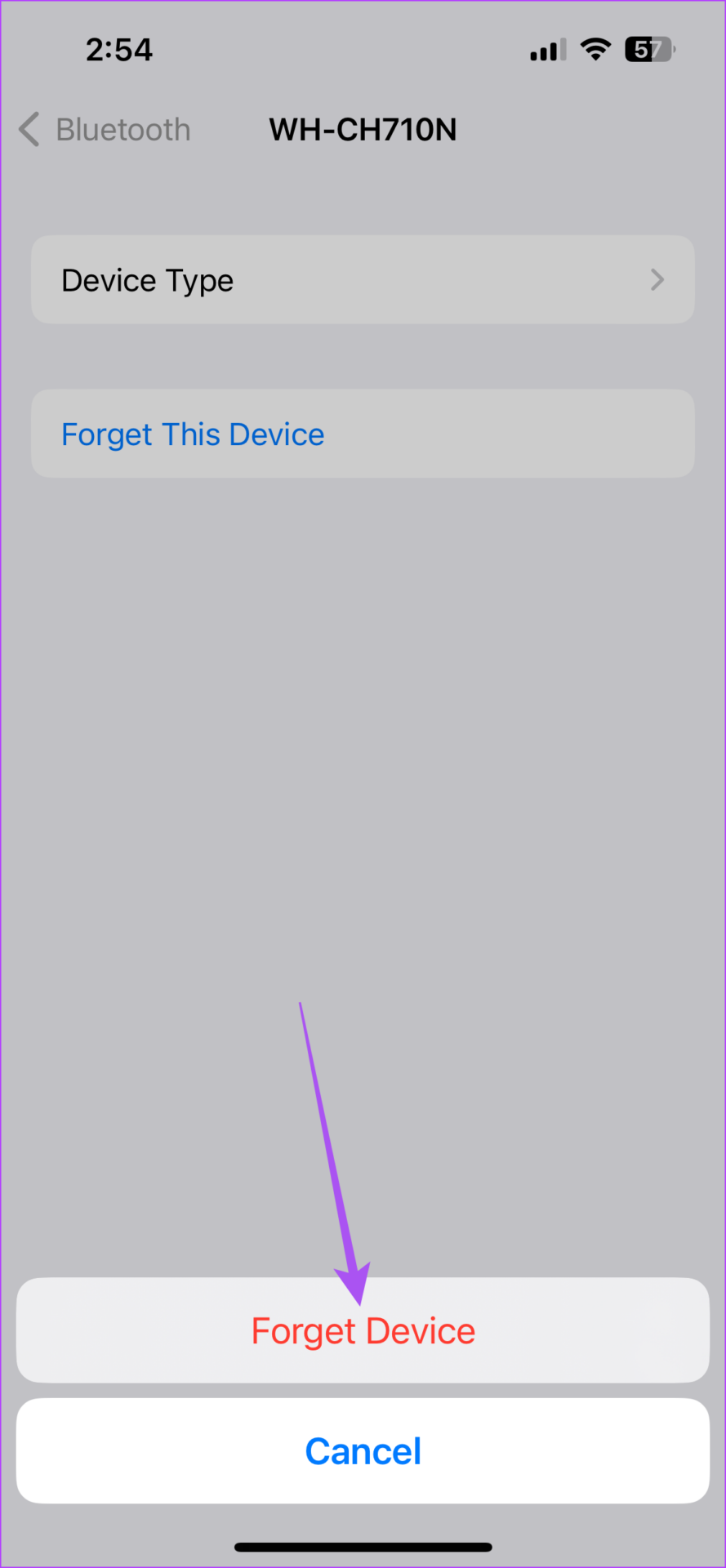
Passaggio 6: chiudi Impostazioni e controlla se il problema è stato risolto.
Se le scorciatoie di Siri continuano a non funzionare sul tuo iPhone, ti suggeriamo di forzare la chiusura e il riavvio dell'app stessa sul tuo iPhone.
Passaggio 1: sulla schermata iniziale del tuo iPhone, scorri verso l'alto e tieni premuto per visualizzare le finestre dell'app in background.
Passaggio 2: scorri verso sinistra per cercare l'app Scorciatoie. Quindi scorri verso l'alto per rimuovere l'app.
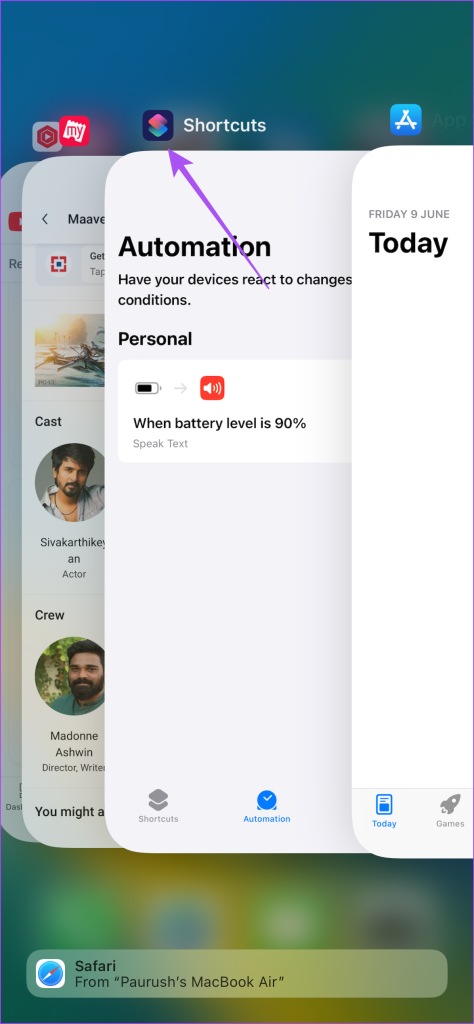
Passaggio 3: riavvia l'app Scorciatoie, chiudila e controlla se il problema è stato risolto.

Puoi installare la versione più recente dell'app Scorciatoie sul tuo iPhone. Poiché si tratta di un'app di sistema nativa, è necessario installare una nuova versione di iOS.
Passaggio 1: apri l'app Impostazioni sul tuo iPhone.

Passaggio 2: scorri verso il basso e tocca Generale.

Passaggio 3: seleziona Aggiornamento software.
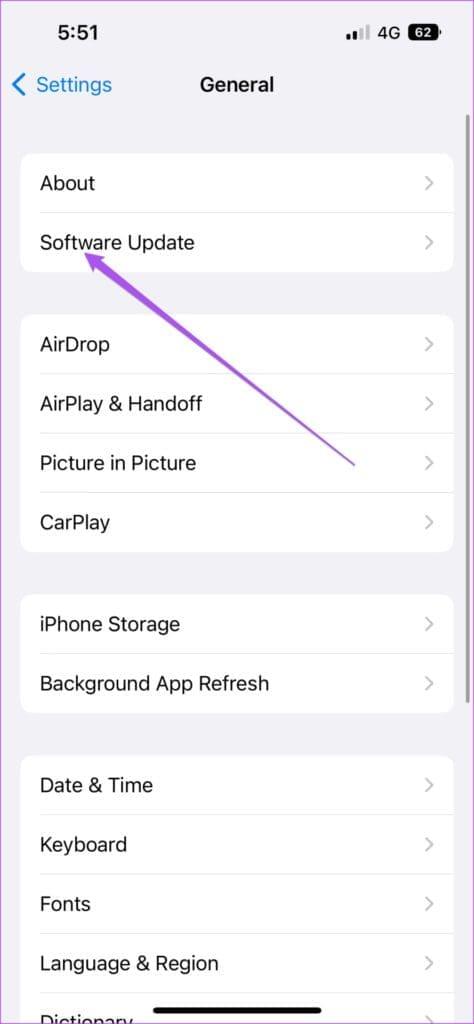
Passaggio 4: se è disponibile un aggiornamento, scaricalo e installalo.
Passaggio 5: Successivamente, le automazioni verranno attivate automaticamente. Controlla se il problema è stato risolto.
Se nessuna delle soluzioni funziona, l'ultima risorsa è ripristinare tutte le impostazioni sul tuo iPhone. Questa è una soluzione avanzata e provala solo se non funziona nient'altro. Potrebbe essere necessario creare nuovamente l'automazione dopo aver seguito questa soluzione.
Passaggio 1: apri l'app Impostazioni sul tuo iPhone.

Passaggio 2: scorri verso il basso e seleziona Generale.

Passaggio 3: scorri verso il basso e seleziona Trasferisci o Ripristina iPhone.
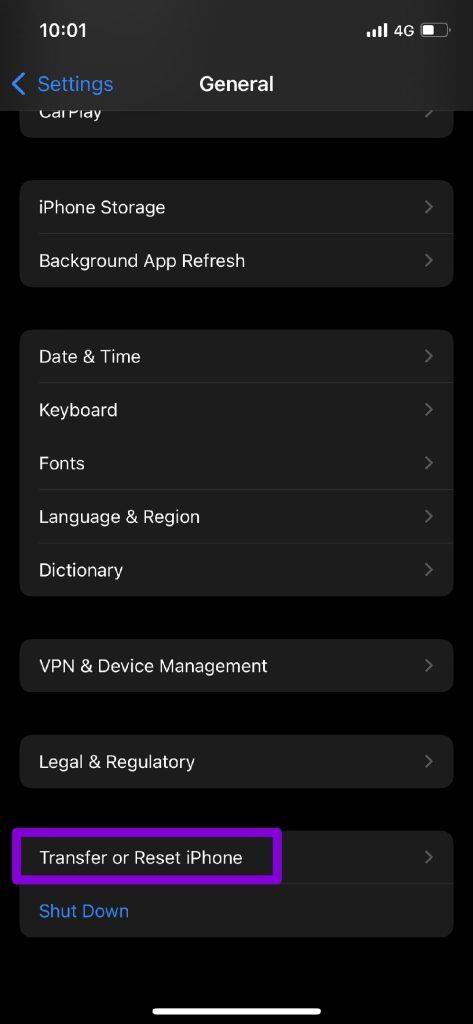
Passaggio 4: selezionare Ripristina.
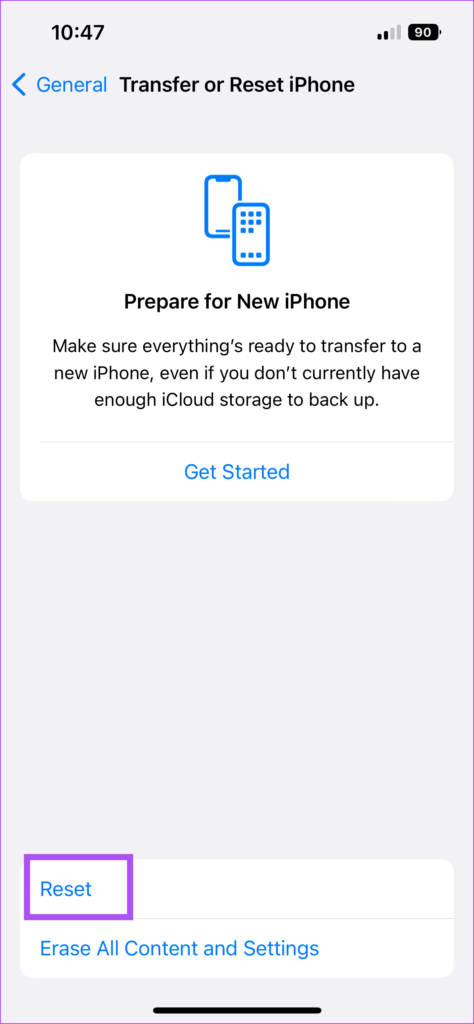
Passaggio 5: tocca Ripristina tutte le impostazioni.
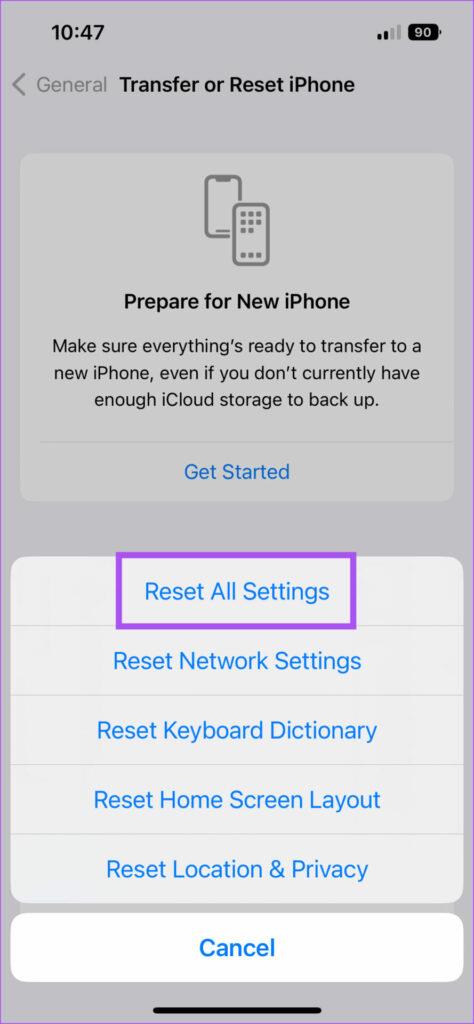
Passaggio 6: inserisci il passcode del tuo iPhone, quindi tocca nuovamente Ripristina tutte le impostazioni in basso.
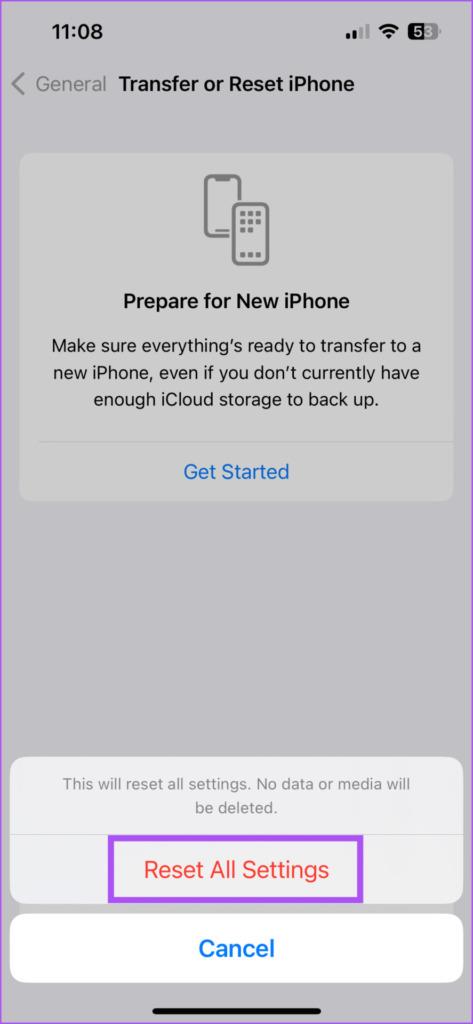
Passaggio 7: una volta terminato, accedi nuovamente al tuo ID Apple e controlla se il problema è stato risolto.
Queste soluzioni ti aiuteranno se l'automazione delle scorciatoie iPhone non funziona per te. Se sei un utente Apple CarPlay, puoi consultare il nostro post sulle migliori automazioni di scorciatoie CarPlay che devi provare .
Risolvi un problema in cui lo schermo dell
Scopri come accedere alla SIM card sull
In questo articolo trattiamo di come risolvere un problema in cui la navigazione delle mappe e le funzionalità GPS non funzionano correttamente sull
Scopri come eseguire un hard e soft reset dell
Ti mostriamo diversi modi per spegnere la radio su Apple iPhone, iPad o iPod Touch. Scopri le soluzioni più efficaci per gestire le tue app musicali.
Scopri come visualizzare la versione desktop completa di YouTube in Safari per iOS e accedere a tutte le sue funzionalità.
Hai problemi con lutilizzo dei piccoli tasti sulla tastiera del tuo dispositivo? Ecco 8 modi per ingrandire la tastiera sul tuo iPhone e iPad.
Il tuo Apple Watch scarica la batteria più velocemente del normale? Leggi il post per scoprire come risolvere il problema con il consumo della batteria di Apple Watch.
Scopri quattro modi per eseguire il mirroring dello schermo dell
Scopri quanto è accurato il contatore di calorie di Apple Watch e come usarlo per monitorare la tua attività fisica.






